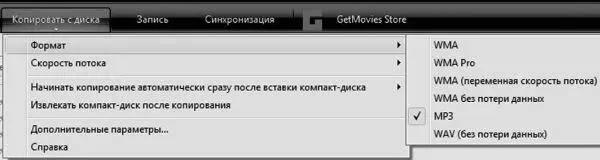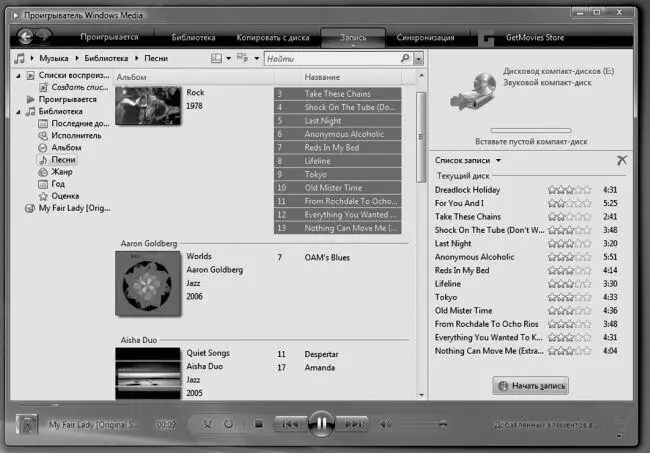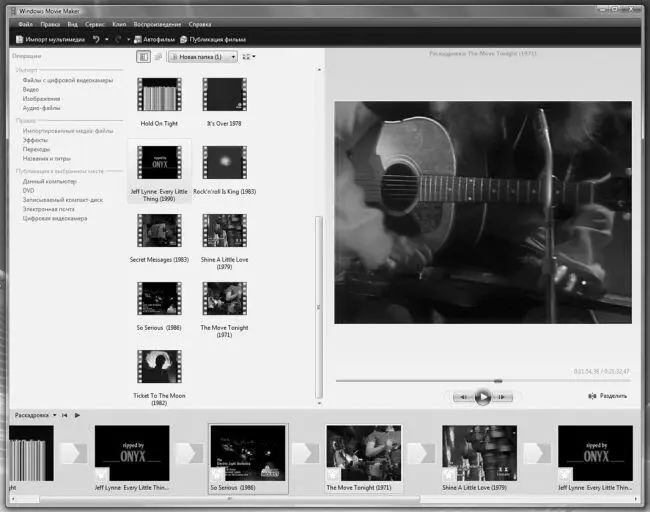При копировании дорожек в формат WMA можно включить параметр Защита от копирования. Ни в коем случае не делайте этого, иначе прослушать дорожки можно будет только на вашем компьютере!
Как и в режиме воспроизведения, Windows Media Player автоматически соединяется с сетевой базой данных и вытаскивает из нее сведения о названиях и авторах каждой композиции – при условии, что в этой базе ваш диск имеется. Если же нет, нам придется вводить названия дорожек вручную (щелчок правой кнопкой мышки – меню Изменить ).
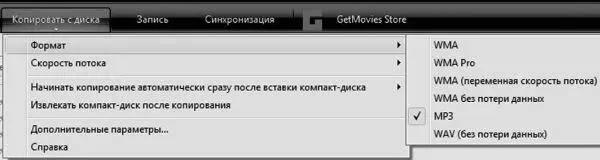
Теперь надо настроить параметры копирования – т. е. папку на жестком диске, где будет храниться наша музыка, и формат. Это можно сделать, щелкнув по стрелочке под надписью Копировать с диска и выбрав нужный формат и скорость потока (битрейт) в соответствующей вкладке. Либо можно перейти в меню Дополнительные параметры под той же кнопкой и настроить плеер раз и навсегда.
Кстати, если вы выберете копирование «с потерей качества», остановитесь на стандартном формате MP3: час музыки, сжатый с самым высоким качеством (320 кбит/с) займет на жестком диске около 200 Мб. Кодировать с битрейтом, меньше, чем 256 кбит/с, я не рекомендую – потери в качестве звучания будут слишком заметны даже на дешевых колонках или наушниках. Для более качественного звука можно выбрать формат «WMA без потерь» (около 400 Мб на час звука): качество звучания такой дорожки полностью соответствует оригинальному CD, а формат WMA (в отличие от других форматов «без потерь») поддерживает большинство автономных проигрывателей. Можно скопировать дорожки и в несжатый формат WAV, однако в этом случае час музыки займет уже около 600 Мб.
Запустить процедуру копирования можно с помощью кнопки Начать копирование – разумеется, лишь после того, как вы настроили все необходимые параметры.
Записываем компакт-диски
Но Windows Media Player умеет не просто копировать звук с компакт-диска в компьютерную библиотеку, но и осуществлять обратную операцию! Правда, обычные компакт-диски сегодня стремительно теряют популярность, и, может статься, уже к началу нового десятилетия они исчезнут из нашего обихода окончательно… Но пока списывать AudioCD со счетов еще рановато – например, дарить на день рождения подборку MP3-файлов как-то неприлично, а вот самостоятельно составленный (конечно, из полностью легального материала) и оформленный CD-сборник – уже позволительно.
Вы можете превратить вашу подборку MP3 или WMA-файлов в полноценный аудиокомпакт-диск, перейдя в режим Записьи перетащив выбранные дорожки из библиотеки на панель записи справа. После этого вставьте чистую CD-болванку – и нажмите кнопку Начать запись.
Последние два режима работы Windows Media Player – Синхронизация и Магазин , мы рассматривать не будем. Разве что вкратце: Синхронизация позволяет перекинуть любые альбомы из вашей Библиотеки на портативный проигрыватель, а что до Магазина … Пока что на его прилавках можно найти лишь небольшое количество фильмов сомнительного качества по цене обычного DVD. При этом не забывайте, что файлы, которые вы загружаете на ваш компьютер, будут обязательно «защищены» – значит, воспроизвести их на другом компьютере вы не сможете…
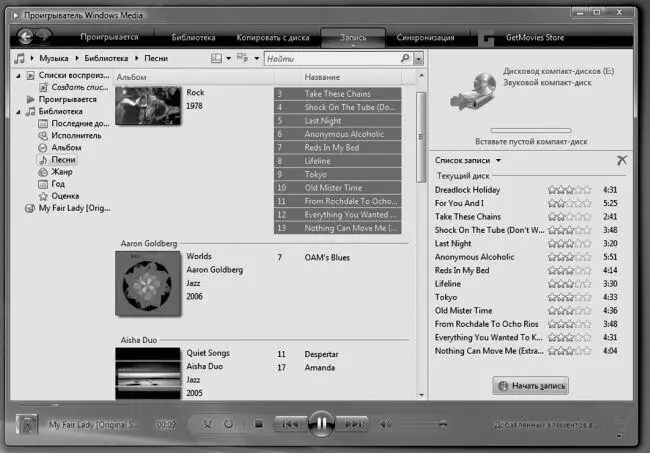
Windows Movie Maker и DVD Студия
Для бытовых нужд возможностей WMM более чем достаточно, например для создания полноценной подборки накачанных из Сети клипов или для экспресс-монтажа собственного домашнего видео с цифровой камеры. Поначалу, когда Windows Movie Maker только дебютировал в составе Windows, издеваться над ним было хорошим тоном. Но версия, которую вы можете найти в Vista, вполне пригодна для простых домашних проектов. С помощью WMM вы сможете быстро сделать коротенький фильм не только из видеоклипов, но и из обычных фотографий, и даже создать «проект» из звуковых дорожек.
■Создайте для нового фильма отдельный проект (меню Файл – Проект ).
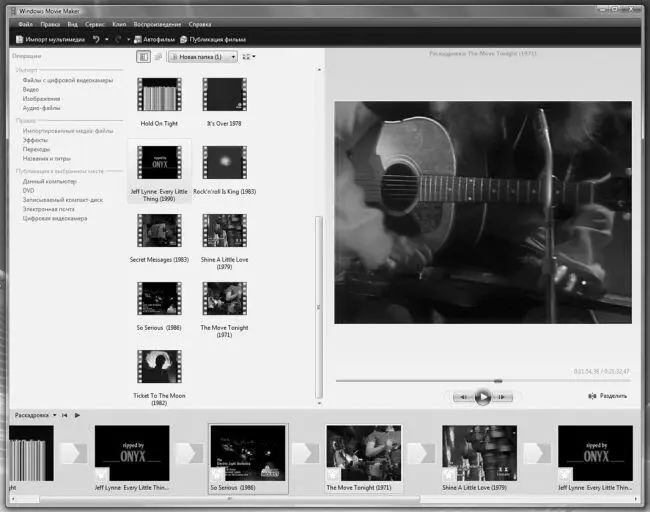
■ С помощью одного из пунктов меню Импорт добавьте в проект видео с цифровой камеры (можно захватить видео со встроенного TV-тюнера или другого «оцифровщика», если таковой у вас имеется), готовые видеоролики, а при необходимости – картинки и звуки.
Читать дальше